Справочник «Формы контроля» содержит список системных форм контроля для основных предметов, а также предоставляет возможность создавать новые формы контроля для учебных курсов и адаптированных предметов.
При подготовке образовательной организации к новому учебному году заполните или отредактируйте информацию в справочнике «Формы контроля»: без форм контроля учителя не смогут выставлять отметки по предметам.
Формы контроля различаются в зависимости от предмета и уровня образования.
Формы контроля, шкалу оценивания и вес отметок у основных предметов устанавливает локальный нормативный акт образовательной организации.
Как создать форму контроля
Для создания формы контроля для учебных курсов и адаптированных предметов выполните следующие действия:
Шаг 1. На рабочем столе выберите «Справочники» → «Общее образование» → «Формы контроля».
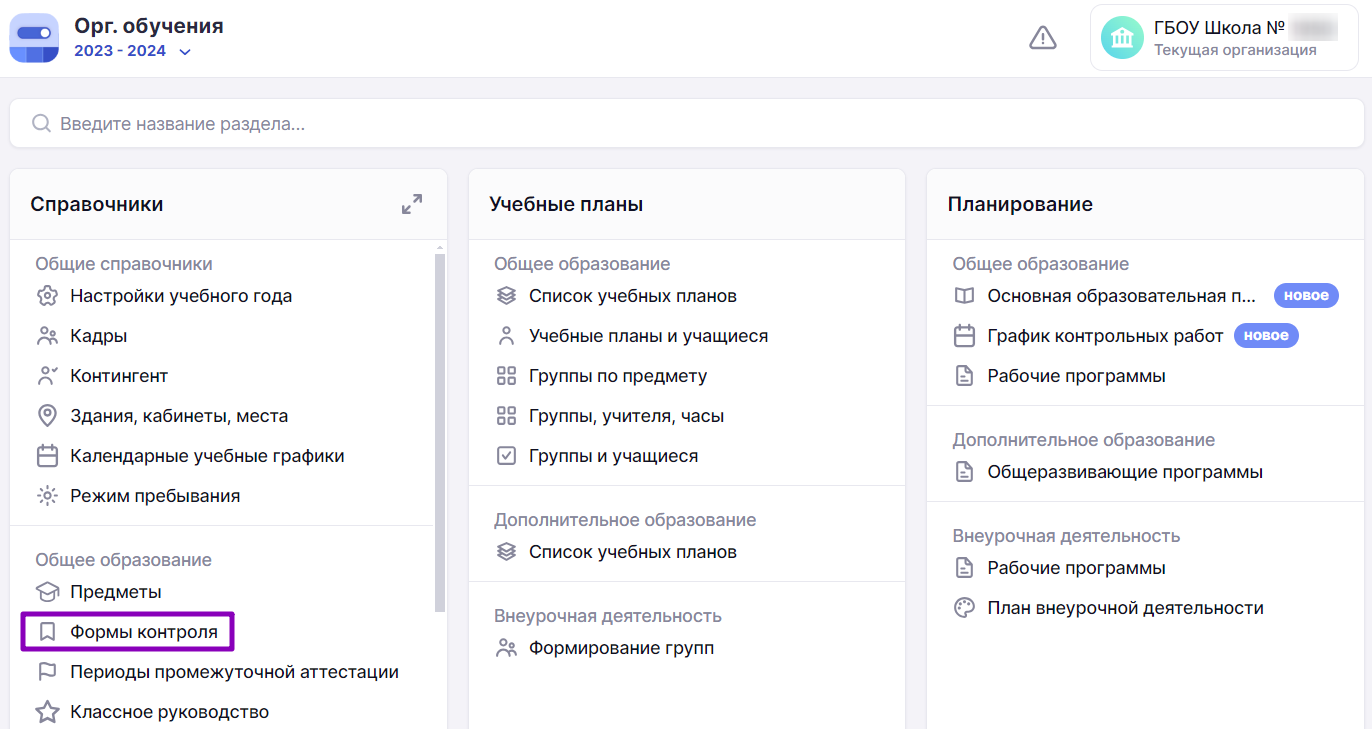
Переход в справочник «Формы контроля»
Шаг 2. Выберите учебный курс или адаптированный предмет из списка, нажав на его название. При необходимости воспользуйтесь поисковой строкой или фильтрами.
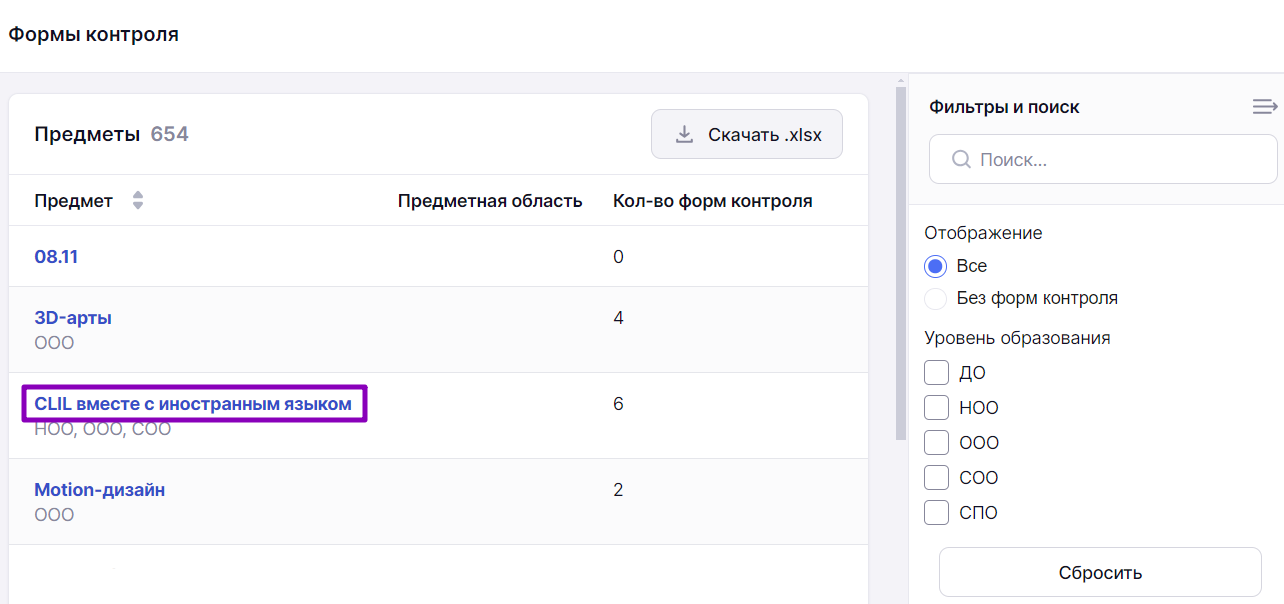
Выбор предмета
Шаг 3. Нажмите на кнопку «+Добавить форму контроля».
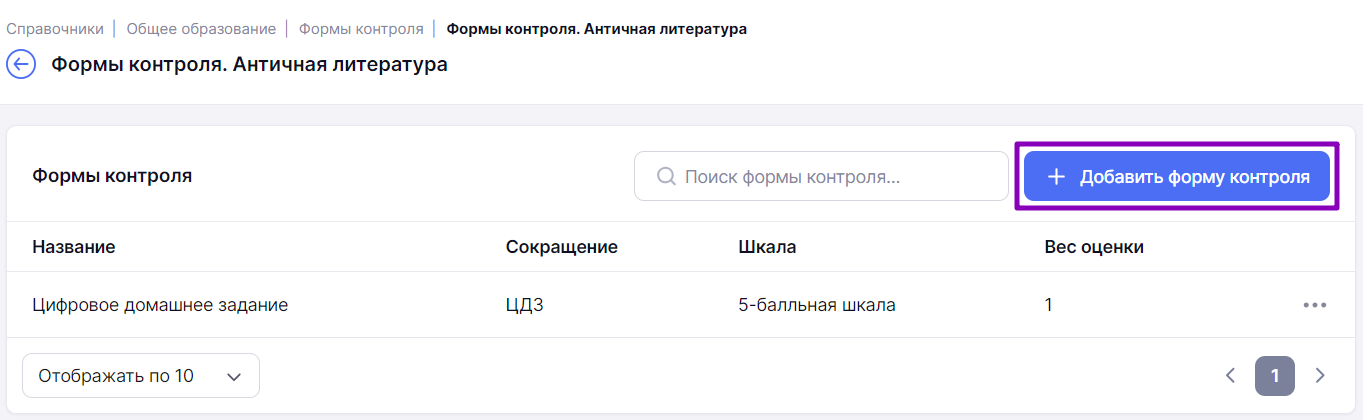
Добавление формы контроля
Шаг 4. На открывшейся странице заполните поля:
- название формы контроля
Например, «Творческая работа».
- сокращенное название (заполняется при необходимости)
Например, «ТР» (сокращение от «Творческая работа»).
- вес оценки – это трудозатраты обучающегося при выполнении какой-либо деятельности
По умолчанию у каждой формы контроля установлен вес оценки 1. Согласно локальному нормативному акту конкретной образовательной организации, вес оценки может быть установлен от 1 до 5.
- уровень образования
- шкала оценивания
Согласно локальному нормативному акту образовательной организации выберите нужную шкалу оценивания. Она может быть 5-балльной, 10-бальной, 100-бальной, зачет/незачет. Также можно установить индивидуальный тип шкалы оценивания.
N-балльная шкала — индивидуальный тип шкалы оценивания, принятый в отдельно взятой образовательной организации, где устанавливаются максимальная и минимальная оценки степени освоения учебного материала;
ABC-шкала — оценочная шкала, где качество усвоения знаний выражено буквами, которые равнозначны оценкам «отлично», «хорошо» и т.д.;
Критериальная шкала — оценивание по ряду критериев, из которых складывается оценка. Например, каждое задание в работе оценивается определенным количеством баллов. Нажмите на «Схема приведения шкал», укажите название критерия, максимальное количество баллов, разбалловку.
- тип оценки
Шаг 5. Нажмите на кнопку «Сохранить».
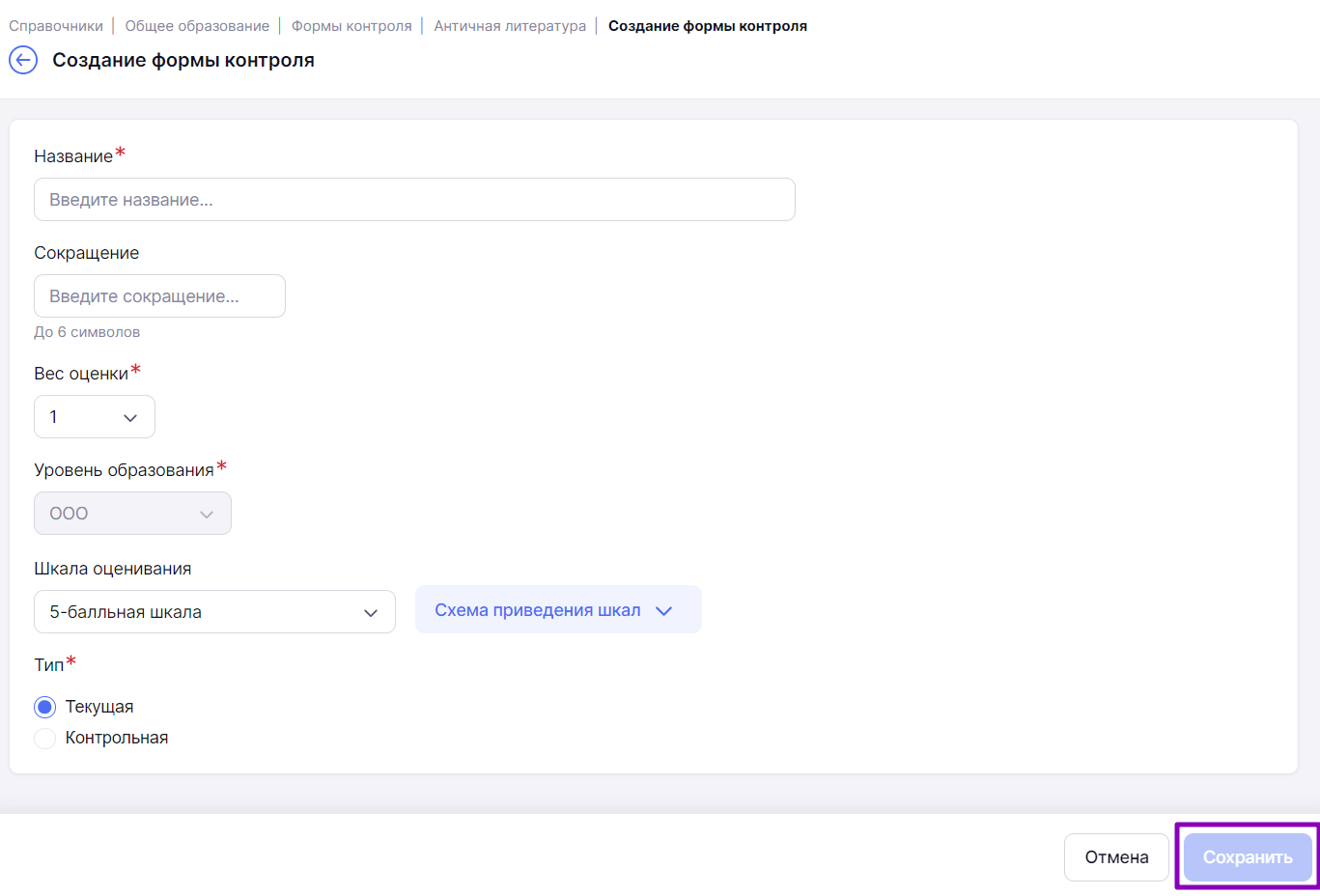
Страница создания формы контроля
Как отредактировать системную форму контроля
Для основных предметов (по ФОП) предустановлен системный справочник. Для изменения веса оценки и шкалы оценивания в форме контроля выполните следующие действия:
Шаг 1. На рабочем столе выберите «Справочники» → «Общее образование» → «Формы контроля».
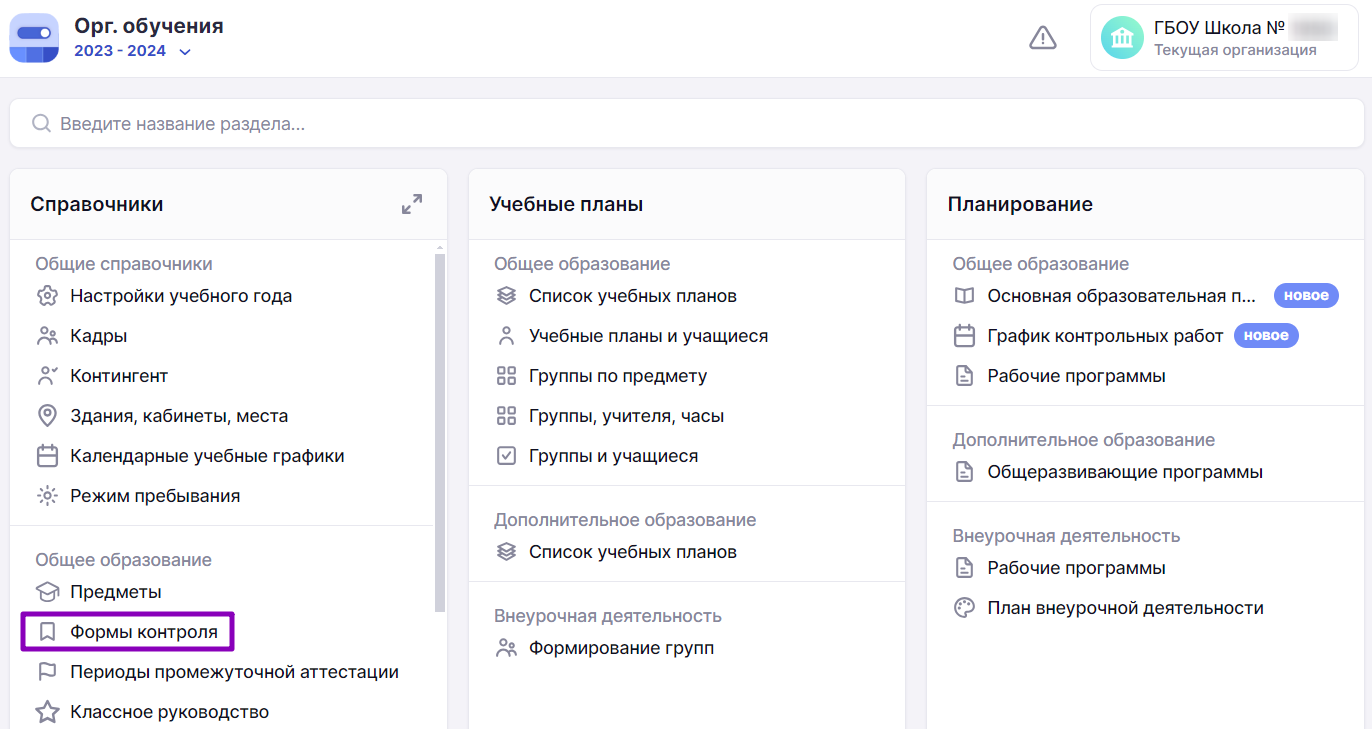
Переход в справочник «Формы контроля»
Шаг 2. Выберите системный предмет из списка, нажав на его название. При необходимости воспользуйтесь поисковой строкой или фильтрами.
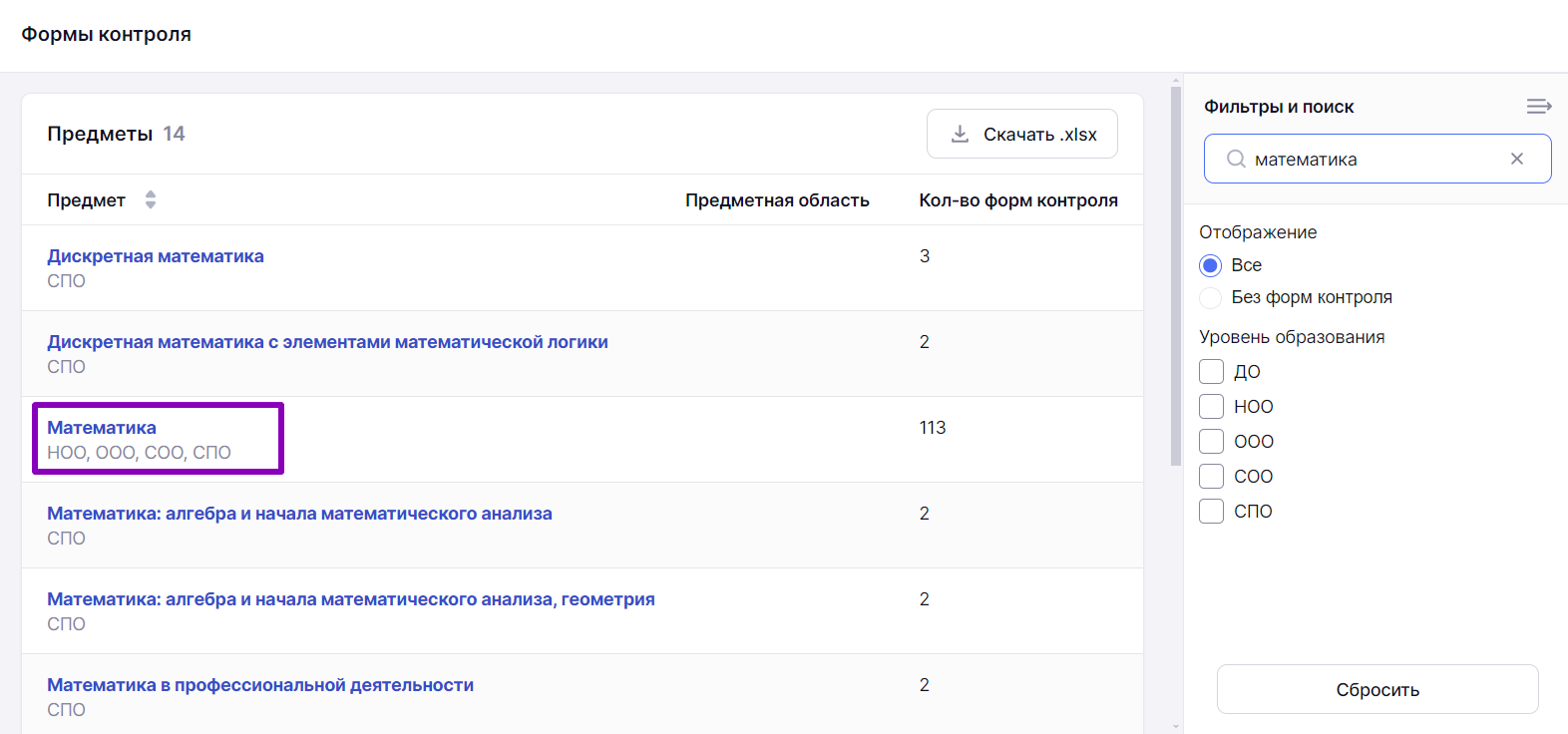
Выбор предмета
Шаг 3. Выберите форму контроля, которую хотите отредактировать, нажмите на «Три точки» ![]() , из выпадающего списка выберите «Редактировать».
, из выпадающего списка выберите «Редактировать».
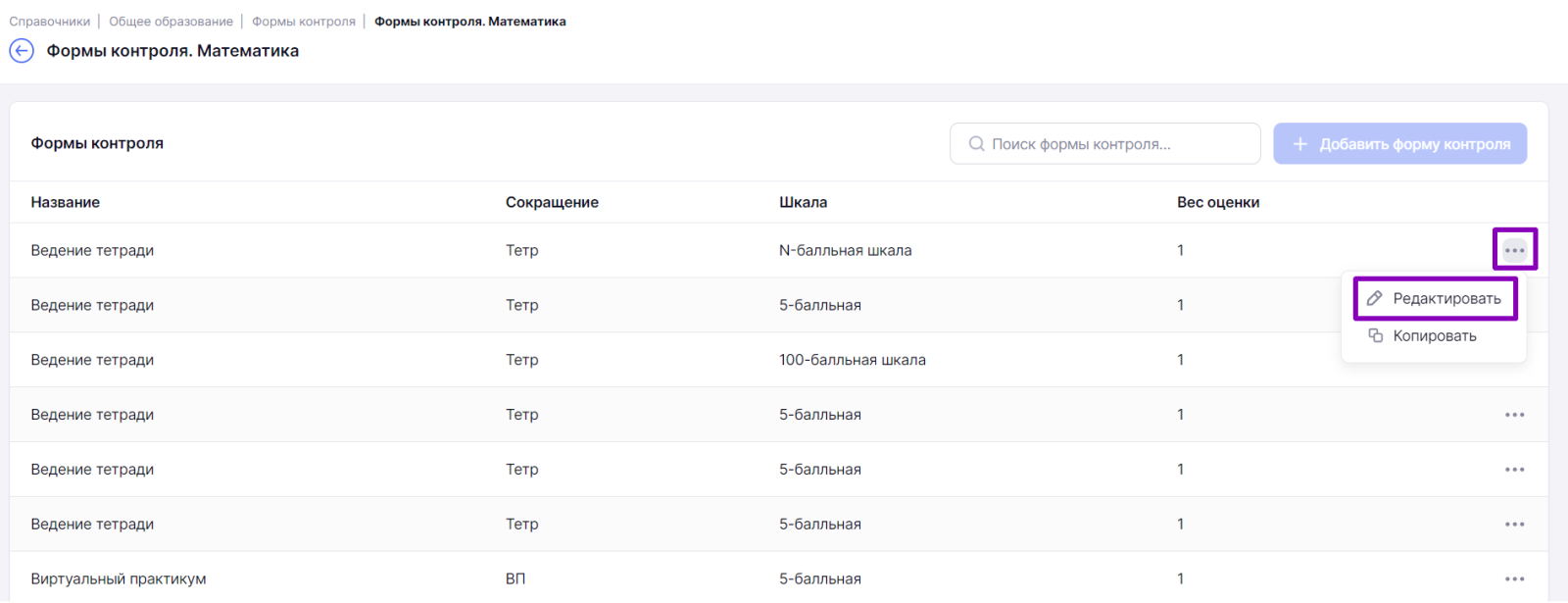
Переход в редактирование формы контроля
Шаг 4. На открывшейся странице отредактируйте поля:
- вес оценки – это трудозатраты обучающегося при выполнении какой-либо деятельности
По умолчанию у каждой формы контроля установлен вес оценки 1. Согласно локальному нормативному акту конкретной образовательной организации, вес оценки может быть установлен от 1 до 5.
- шкала оценивания
Согласно локальному нормативному акту образовательной организации выберите нужную шкалу оценивания. Она может быть 5-балльной, 10-бальной, 100-бальной, зачет/незачет. Также можно установить индивидуальный тип шкалы оценивания.
N-балльная шкала — индивидуальный тип шкалы оценивания, принятый в отдельно взятой образовательной организации, где устанавливаются максимальная и минимальная оценки степени освоения учебного материала;
ABC-шкала — оценочная шкала, где качество усвоения знаний выражено буквами, которые равнозначны оценкам «отлично», «хорошо» и т.д.;
Критериальная шкала — оценивание по ряду критериев, из которых складывается оценка. Например, каждое задание в работе оценивается определенным количеством баллов. Нажмите на «Схема приведения шкал», укажите название критерия, максимальное количество баллов, разбалловку.
Шаг 5. Нажмите на кнопку «Сохранить».
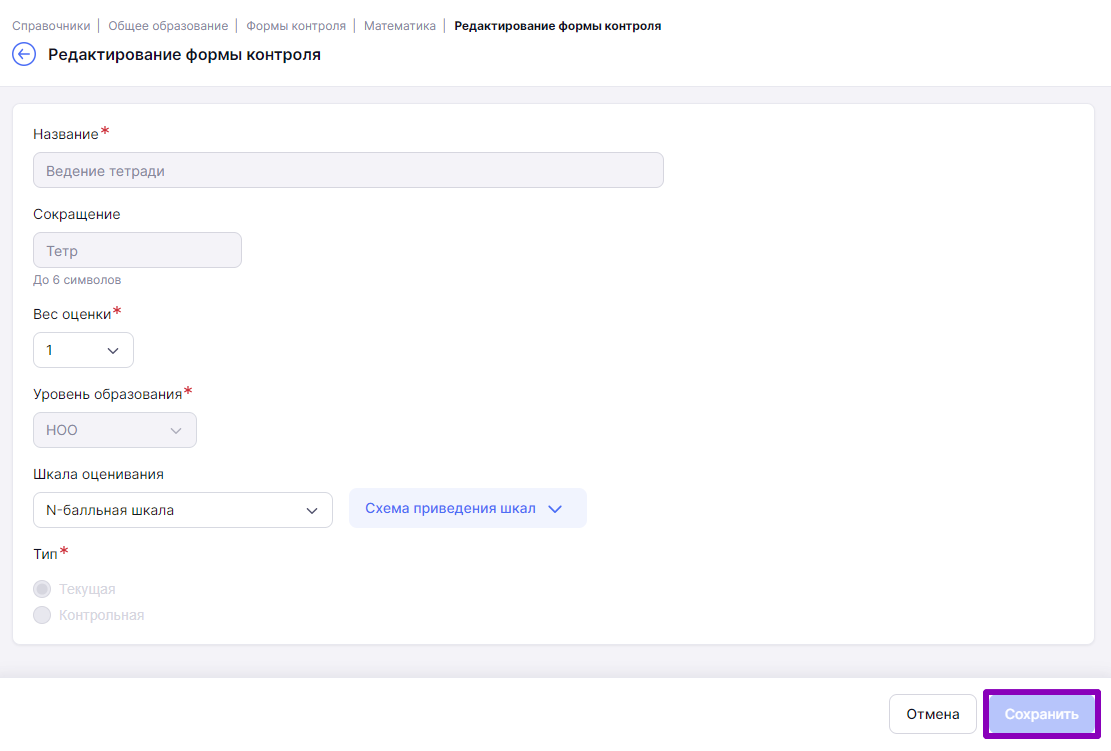
Страница редактирования формы контроля
Оглавление